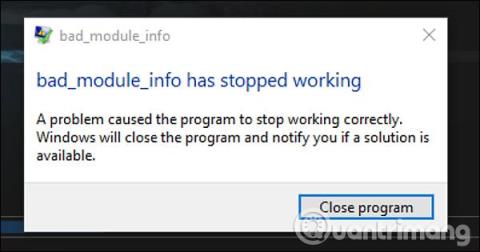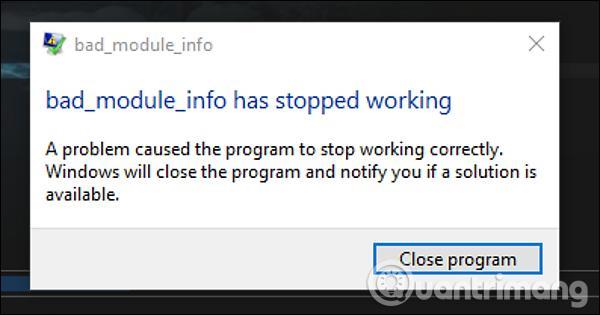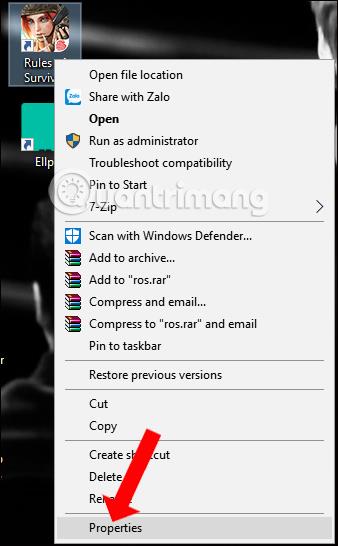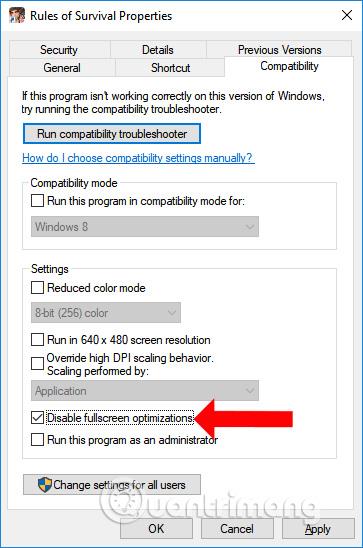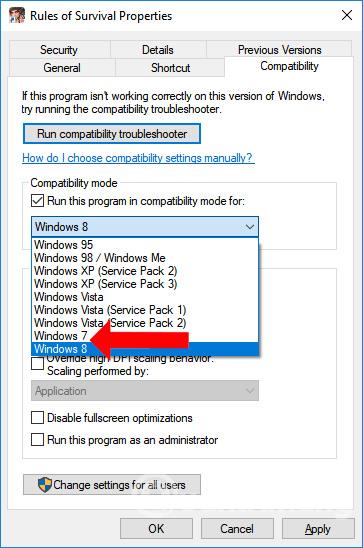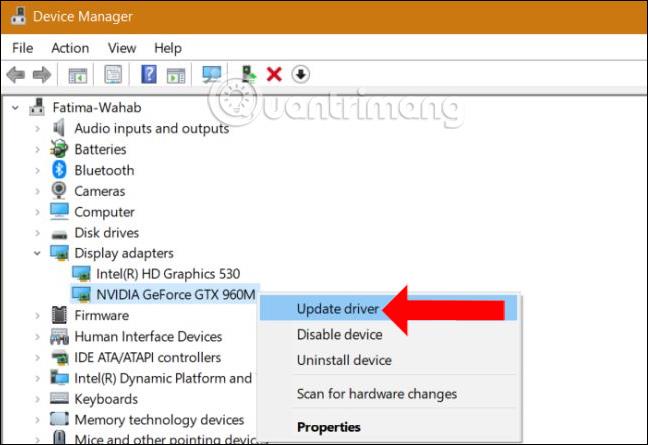Daži Windows 10 lietotāji nesen ziņoja, ka viņu datori, palaižot noteiktas lietojumprogrammas vai spēles savos datoros, bieži saņem kļūdu ziņojumus Bad_Module_Info. Daži cilvēki bieži ziņoja par šo kļūdu, veicot jaunināšanu uz Windows 10 Fall Creators Update .
Kad parādās šī kļūda, lietojumprogramma vai spēle avarēs, palaižot datorā. Lai gan šī kļūda neietekmē sistēmu, tie, kas instalē un spēlē tādas spēles kā Counter-Strike: Global Offensive, Playerunknown's Battleground, bieži saskarsies ar šo kļūdu. Tādējādi vairāk vai mazāk tiks ietekmēta spēļu spēlēšana operētājsistēmā Windows 10. Tātad, kāds ir Bad_Module_Info kļūdas cēlonis operētājsistēmā Windows 10 un kā šo kļūdu novērst?
Kā labot Bad_Module_Info spēles instalēšanas kļūdu
Šī kļūda rodas operētājsistēmas Windows 10 ekrāna optimizācijas funkcijas (pilnekrāna optimizācijas) ietekmes dēļ. Šī kļūda neietekmēs datora vai sistēmas veiktspēju, taču izraisīs lietojumprogrammu un spēļu kļūmi. Startēšanas laikā pēkšņi izslēdzas.
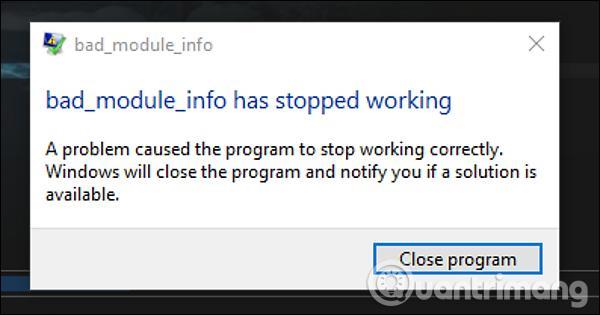
1. metode: atspējojiet pilnekrāna optimizāciju
Kā minēts iepriekš, šī kļūda rodas pilnekrāna optimizācijas funkcijas dēļ, tāpēc jums vienkārši jāizslēdz šī funkcija, un esat pabeidzis.
1. darbība:
Ar peles labo pogu noklikšķiniet uz neveiksmīgās lietojumprogrammas vai spēles ikonas ekrānā un nolaižamajā izvēlnē atlasiet Rekvizīti .
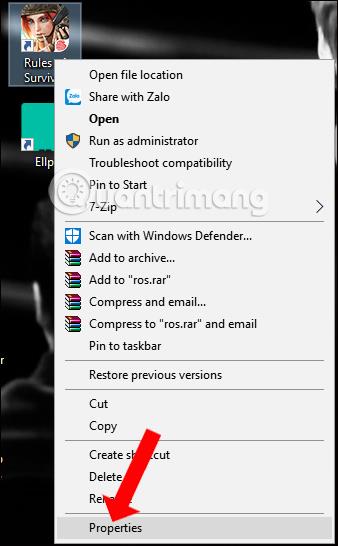
2. darbība:
Tiek parādīts pielāgošanas panelis, noklikšķiniet uz cilnes Saderība un pēc tam atlasiet opciju Atspējot pilnekrāna optimizāciju . Visbeidzot noklikšķiniet uz Lietot un Labi , lai saglabātu izmaiņas.
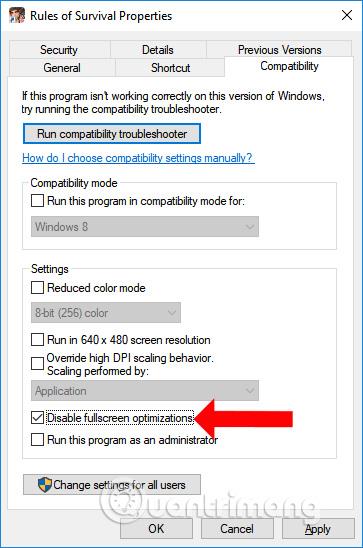
2. metode: palaidiet spēli saderības režīmā
Saderības režīms ir Windows operētājsistēmas saderības režīms, kas palīdz palaist vecās operētājsistēmas lietojumprogrammas jaunākās operētājsistēmu platformās.
Mēs arī noklikšķinām uz Rekvizīti problemātiskajā lietojumprogrammā, pēc tam atlasiet cilni Saderība , pēc tam atzīmējiet opciju Palaist šo programmu saderības režīmā un pēc tam atlasiet izmantoto Windows operētājsistēmas versiju. Šeit jums vajadzētu izvēlēties Windows 8 vai Windows 7.
Ja kļūda neuzlabojas, izslēdziet ekrāna optimizāciju un palaidiet lietojumprogrammas un spēles, kas ir saderīgas ar veco operētājsistēmu.
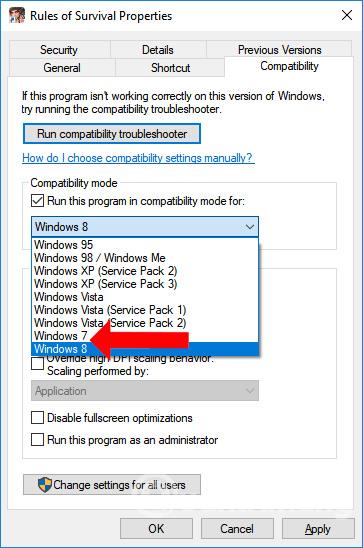
3. metode: atjauniniet GPU draiveri
Datoriem, kuros tiek izmantots Nvidia GPU, iepriekš norādītās ekrāna optimizācijas funkcijas atspējošana nevar novērst Bad_Module_Info kļūdu operētājsistēmā Windows 10.
Ja tā, mēģiniet atjaunināt grafikas kartes draiveri uz jaunāko versiju, atverot Ierīču pārvaldnieku , ar peles labo pogu noklikšķinot uz izmantotās grafikas kartes un atlasot Atjaunināt draiveri .
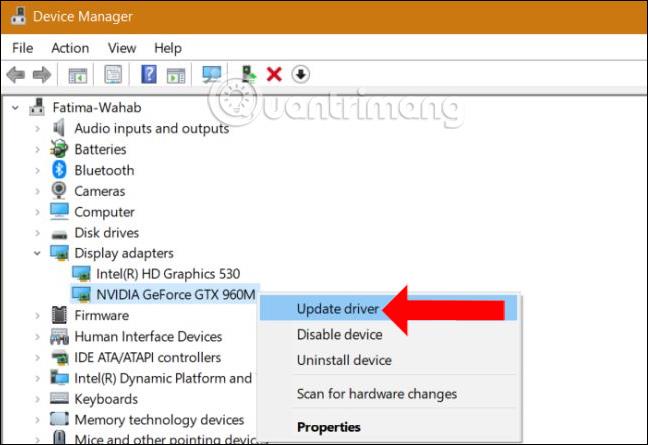
Tālāk sniegtajos rakstos mēs varam minēt dažus veidus, kā atjaunināt grafikas draiverus vai sistēmas draiverus.
Lai gan Bad_Module_Info kļūda operētājsistēmā Windows 10 neietekmē sistēmu, jūs nevarēsit startēt lietojumprogrammas un spēles. Mēģiniet to salabot, izmantojot vienu no 3 iepriekš minētajiem veidiem. Ja kļūdu nevar novērst, spēle būs jāatinstalē un jāinstalē no jauna.
Redzēt vairāk:
Ceru, ka šis raksts jums ir noderīgs!